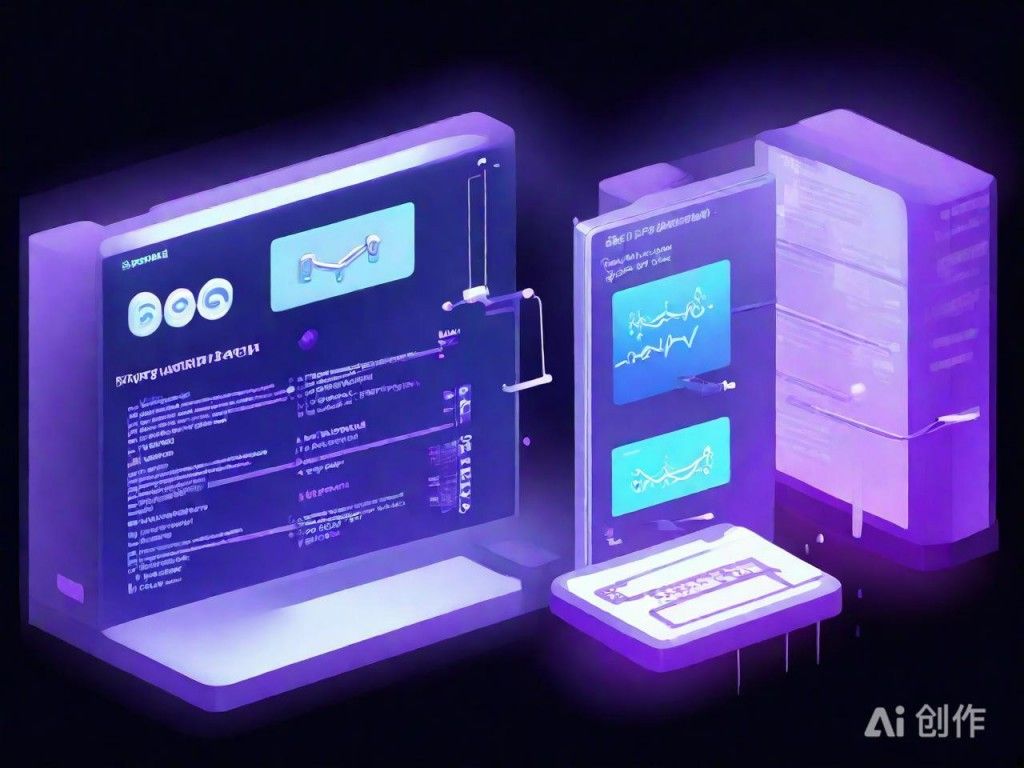Windows系统下MongoDB安装与配置实战指南
|
在Windows系统下安装MongoDB,首先需要从官方网站下载适合的版本。访问MongoDB官网,选择“Downloads”选项,找到“Community Server”并根据系统类型(32位或64位)下载对应的安装包。
2025效果图由AI设计,仅供参考 下载完成后,双击安装包启动安装向导。在安装过程中,建议选择自定义安装,并将MongoDB安装到一个易于访问的目录,例如“C:\\mongodb”。同时,确保勾选“Add MongoDB to PATH”选项,以便在命令行中直接使用mongod命令。 安装完成后,需要创建数据存储目录。在安装目录下新建“data”文件夹,并在其内部创建“db”子文件夹。这是MongoDB默认的数据存储路径,用于保存数据库文件。 接下来,配置MongoDB的服务。打开命令提示符,以管理员身份运行,输入“mongod --dbpath C:\\mongodb\\data\\db”命令启动MongoDB服务。如果出现错误,检查路径是否正确以及权限设置。 为了方便管理,可以将MongoDB注册为Windows服务。在命令提示符中执行“mongod --install”命令,随后使用“net start MongoDB”启动服务。这样即使重启系统,MongoDB也会自动运行。 验证安装是否成功。打开另一个命令提示符窗口,输入“mongo”进入MongoDB交互式 shell。如果显示连接成功信息,说明安装和配置已完成。 (编辑:站长网) 【声明】本站内容均来自网络,其相关言论仅代表作者个人观点,不代表本站立场。若无意侵犯到您的权利,请及时与联系站长删除相关内容! |